تمامًا مثل غالبية خدمات البريد الإلكتروني ، يمكن لـ Gmail فرز البريد غير الهام في مجلد البريد العشوائي. إنه يساعد في الحفاظ على البريد الوارد أنيقًا ، ومع ذلك ، في بعض الأحيان قد ينتهي الأمر برسائل البريد الإلكتروني المهمة في رسائل غير مرغوب فيها. إذا كنت ترغب في التحقق من البريد غير المهم أو مسحه ، ولكن لا تعرف كيفية القيام بذلك ، فنحن هنا لمساعدتك.
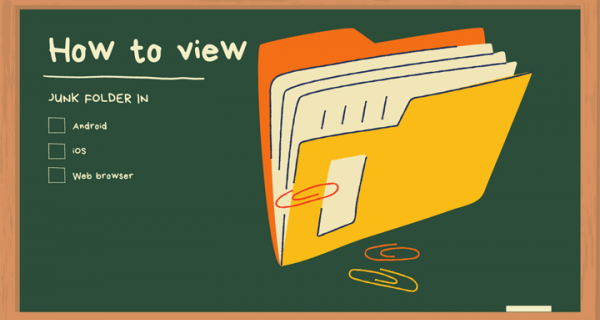
في هذه المقالة ، سنوفر دليلًا تفصيليًا حول إدارة البريد غير الهام في Gmail. سنشرح كيفية العثور على مجلد الرسائل غير المرغوب فيها ومسحها ، وكيفية تمييز رسائل البريد الإلكتروني كرسائل غير مرغوب فيها ، وكيفية جعل المجلد مرئيًا دائمًا. سنجيب أيضًا على الأسئلة الأكثر شيوعًا حول البريد غير الهام في Gmail. تابع القراءة لمعرفة كيفية الحفاظ على بريدك الإلكتروني بالترتيب وإدارة جهات اتصال Gmail الخاصة بك.
كيفية عرض مجلد البريد العشوائي في Gmail
بشكل افتراضي ، يكون مجلد بريد Gmail غير المهم مخفيًا. قبل أن ندخل في أمور أكثر تعقيدًا ، دعنا نحدد مكانها. اتبع التعليمات البسيطة أدناه:
- افتح Gmail في متصفحك.

- قم بالتمرير لأسفل الشريط الجانبي الأيسر حتى ترى خيار "المزيد" ، ثم انقر فوقه.

- حدد مجلد "البريد العشوائي".

إذا كنت تستخدم تطبيقًا للجوّال ، فستختلف الخطوات قليلاً:
- افتح تطبيق Gmail.

- انقر على أيقونة الأشرطة الثلاثة في الزاوية اليسرى العليا.

- قم بالتمرير لأسفل حتى ترى مجلد "البريد العشوائي" ، ثم انقر فوقه.

كيفية جعل مجلد البريد العشوائي في Gmail مرئيًا
إذا كنت تريد أن يكون الوصول إلى البريد غير الهام أسهل ، فيمكنك جعل مجلد البريد العشوائي مرئيًا في جميع الأوقات أو فقط عندما يكون لديك رسائل غير مقروءة. للقيام بذلك ، اتبع الدليل أدناه:
- افتح Gmail في متصفحك أو في تطبيق الهاتف.

- انتقل إلى الإعدادات من خلال النقر على رمز الترس في الزاوية اليمنى العليا.

- حدد "الإعدادات" من القائمة المنسدلة.

- انقر فوق "التصنيفات" وانتقل لأسفل ، ثم حدد "البريد العشوائي".

- حدد أحد الخيارات الثلاثة - "إظهار" أو "إخفاء" أو "إظهار إذا لم تتم قراءته".

- إعدادات الخروج.
كيفية حذف رسائل البريد الإلكتروني العشوائية في Gmail
يمكن أن يتراكم البريد غير المهم بسرعة ، لذلك يمسح Gmail مجلد الرسائل غير المرغوب فيها تلقائيًا كل 30 يومًا. إذا كنت تريد إفراغها كثيرًا أو تريد فقط حذف رسائل بريد إلكتروني معينة ، فقم بما يلي:
- انتقل إلى مجلد البريد العشوائي.

- فوق قائمة البريد الإلكتروني ، انقر فوق "حذف جميع الرسائل غير المرغوب فيها الآن" لإفراغ المجلد.

- قم بتأكيد حذف جميع الرسائل بالنقر فوق "موافق".

- لتحديد رسائل بريد إلكتروني معينة ، حدد مربعات الاختيار بجوار رسائل البريد الإلكتروني التي تريد حذفها وحدد خيار "حذف" الذي يظهر أعلى قائمة البريد الإلكتروني.

في تطبيق Gmail للجوّال ، يختلف اختيار بعض رسائل البريد الإلكتروني لحذفها قليلاً:
- في مجلد البريد العشوائي ، انقر مع الاستمرار لبضع ثوان على الرسالة الأولى التي ترغب في إزالتها.

- لتحديد المزيد ، انقر فوق بقية الرسائل بنفس الطريقة.

- انقر فوق رمز السلة في الزاوية اليمنى العليا.

كيفية وضع علامة على رسائل البريد الإلكتروني وإلغاء تحديدها كرسائل غير مرغوب فيها في Gmail
غالبًا لا تعمل ميزة الفرز بدقة ، مما يؤدي إلى ترك البريد غير الهام مثل الإعلانات في مجلد البريد الوارد الرئيسي. إذا قمت بتمييز رسالة بريد إلكتروني على أنها بريد عشوائي ، فسيتم نقل جميع الرسائل المستقبلية الواردة من المرسل إلى مجلد البريد العشوائي. للقيام بذلك ، اتبع الدليل أدناه:
- افتح مجلد Gmail Inbox.

- ضع علامة في خانة الاختيار الموجودة على اليسار من البريد الإلكتروني الذي تريد وضع علامة عليه كرسائل غير مرغوب فيها. يمكنك تحديد عدة رسائل بريد إلكتروني مرة واحدة.

- انقر فوق رمز علامة التعجب لتمييز رسالة على أنها بريد عشوائي.

- اختر "الإبلاغ عن الرسائل غير المرغوب فيها وإلغاء الاشتراك" أو "الإبلاغ عن الرسائل غير المرغوب فيها". إذا حددت الخيار الأول ، فلن تتلقى رسائل بريد إلكتروني من المرسل بعد الآن. إذا اخترت الخيار الثاني ، فستستمر في تلقي رسائل البريد الإلكتروني ، ولكن سيتم فرزها في البريد غير الهام.

لإلغاء تحديد رسالة بريد إلكتروني كرسائل غير مرغوب فيها ، قم بما يلي:
- افتح مجلد البريد العشوائي في Gmail.

- حدد مربعات الاختيار بجوار رسائل البريد الإلكتروني التي تريد إلغاء تحديدها كرسائل غير مرغوب فيها.

- حدد الخيار "ليست رسائل غير مرغوب فيها" أعلى قائمة الرسائل. سيظهر البريد الإلكتروني الآن في مجلد علبة الوارد الخاصة بك.

كيفية وضع علامة على رسائل البريد الإلكتروني كرسائل غير مرغوب فيها وإلغاء تحديدها في تطبيق Gmail للجوال
إذا كنت تستخدم أحد تطبيقات الأجهزة المحمولة ، للإبلاغ عن الرسائل كرسائل غير مرغوب فيها ، فاتبع الإرشادات التالية:
- افتح مجلد Gmail Inbox.

- اضغط على البريد الإلكتروني الذي تريد الإبلاغ عنه واحتفظ به لبضع ثوان. يمكنك تحديد رسائل متعددة بنفس الطريقة.

- اضغط على أيقونة ثلاثية النقاط في الزاوية اليمنى العليا من الشاشة.

- من القائمة المنسدلة ، حدد "الإبلاغ عن الرسائل غير المرغوب فيها".

- اختر "الإبلاغ عن الرسائل غير المرغوب فيها" أو "الإبلاغ عن الرسائل غير المرغوب فيها وإلغاء الاشتراك".

- للإلغاء ، انقر في أي مكان آخر على الشاشة.
لإلغاء تحديد رسائل البريد الإلكتروني كرسائل غير مرغوب فيها في تطبيق Gmail للجوال:
- انتقل إلى مجلد البريد العشوائي في Gmail.

- انقر فوق البريد الإلكتروني الذي تريد إلغاء تحديده كرسائل غير مرغوب فيها واستمر في ذلك لبضع ثوان. افعل الشيء نفسه مع رسائل البريد الإلكتروني الأخرى التي تريد إلغاء تحديدها.

- اضغط على أيقونة ثلاثية النقاط في الزاوية اليمنى العليا من شاشتك.

- من القائمة المنسدلة ، حدد "الإبلاغ عن ليست رسائل غير مرغوب فيها". ستظهر الرسائل في مجلد صندوق الوارد الخاص بك.

- للإلغاء ، انقر فوق رمز السهم في الزاوية العلوية اليسرى من شاشتك.

كيفية إضافة مرسل إلى جهات الاتصال في Gmail
إذا لم تتم إضافة أحد المرسلين إلى قائمة جهات الاتصال الخاصة بك ، فقد يتم إرسال رسائل البريد الإلكتروني الواردة منه إلى مجلد الرسائل غير المرغوب فيها ، مما يعني أنك قد تفوت شيئًا مهمًا. لإصلاح ذلك ، قم بما يلي:
- افتح بريدًا إلكترونيًا من الشخص الذي تريد إضافته إلى جهات الاتصال الخاصة بك.
- حرك المؤشر إلى اسم المرسل في الجانب الأيمن العلوي من البريد الإلكتروني.
- حدد "إضافة إلى جهات الاتصال" من النافذة المنبثقة.

- بالإضافة إلى ذلك ، يمكنك تعديل اسم جهة الاتصال والمعلومات الأخرى عن طريق تحديد "تحرير جهة الاتصال" في نفس النافذة المنبثقة.

- انقر فوق "حفظ".

إذا كنت تستخدم تطبيق Gmail للجوال ، لإضافة مرسل إلى جهات الاتصال ، اتبع الإرشادات أدناه:
- افتح بريدًا إلكترونيًا من الشخص الذي تريد إضافته إلى جهات الاتصال.
- اضغط على صورة المرسل واستمر في الانتظار لبضع ثوان.
- من النافذة المنبثقة ، حدد "إضافة إلى جهات الاتصال".
- قم بتحرير المعلومات إذا لزم الأمر وانقر على "حفظ".
التعليمات
الآن بعد أن عرفت مكان العثور على مجلد البريد العشوائي في Gmail وكيفية إدارة رسائل البريد الإلكتروني وجهات الاتصال الخاصة بك ، قد ترغب في معرفة المزيد. اكتشف إجابات للأسئلة الأكثر شيوعًا المتعلقة بالبريد غير الهام في Gmail في هذا القسم.
لماذا تحتوي رسائلي الإلكترونية في Gmail على ملصق تحذير؟
يستخدم Gmail علامة استفهام بدلاً من صورة المرسل كتحذير أمني. يتم استخدامه عندما لا يحدد Gmail بريدًا إلكترونيًا على أنه بريد غير مرغوب فيه ولكنه يعتبره من المحتمل أن يكون ضارًا. ومع ذلك ، ربما لا يزال البريد الإلكتروني من مرسل شرعي. يتم التعرف تلقائيًا على الكثير من الرسائل الواردة من رسائل البريد الإلكتروني الخاصة بالعمل ، ولا يتعين عليك إضافة مرسلين إلى جهات الاتصال. ولكن إذا لم يتم التعرف على المرسل ولم يكن موجودًا في قائمة جهات الاتصال الخاصة بك ، فسترى علامة التحذير.
لماذا انتقلت رسالة من جهة اتصال في Gmail إلى مجلد البريد العشوائي؟
في بعض الأحيان ، قد تنتهي رسائل البريد الإلكتروني الواردة من جهات الاتصال الخاصة بك في مجلد البريد غير الهام. يحدث هذا إذا كانت الرسالة تحتوي على ميزات البريد العشوائي. تتضمن ميزات البريد العشوائي الاستخدام المفرط للأحرف الكبيرة واستخدام علامة التعجب والعبارات المستخدمة غالبًا في الرسائل غير المرغوب فيها وعروض بطاقات الائتمان وبعض المرفقات وغيرها. قد يتم تحديد الكثير من الأخطاء النحوية على أنها ميزات بريد عشوائي. إذا كنت ترغب في نقل مثل هذا البريد الإلكتروني إلى صندوق الوارد الخاص بك ، فقم بإلغاء تحديده على أنه بريد عشوائي.
ما الفرق بين حظر وإلغاء الاشتراك من رسائل البريد الإلكتروني في Gmail؟
ربما لاحظت أن القائمة المنسدلة في Gmail بها خياران بخلاف خيار "الإبلاغ عن الرسائل غير المرغوب فيها" - "حظر" و "إلغاء الاشتراك". إذا حددت "حظر" ، فسيتم إرسال جميع رسائل البريد الإلكتروني الواردة من هذا المرسل تلقائيًا إلى البريد غير الهام. لذلك ، فإن خيار "الحظر" يقوم بنفس الشيء مثل خيار "الإبلاغ عن الرسائل غير المرغوب فيها".
يعمل خيار "إلغاء الاشتراك" بشكل أفضل مع اشتراكات الإعلانات. إذا اخترت ذلك ، فسيتم حذفك من القائمة البريدية للمرسل ولن تتلقى الرسائل بعد الآن. ومع ذلك ، قد تستمر في تلقي الرسائل لبضعة أيام أخرى. في بعض الحالات ، لا يزال يتعين عليك إلغاء الاشتراك مباشرة على موقع المرسل.
كيف يمكنني إفراغ مجلد المهملات في Gmail؟
حتى عند حذف جميع الرسائل من مجلد البريد غير الهام ، فإنها لا تختفي بطريقة سحرية. لمسح مجلد المهملات ، قم بالتمرير عبر قائمة الشريط الجانبي الأيسر حتى ترى رمز سلة المهملات ، ثم انقر فوقه. انقر فوق خيار "Empty bin now" الموجود أعلى قائمة البريد الإلكتروني لحذف كل شيء.
لتحديد رسائل معينة ، حدد مربعات الاختيار بجانبها وحدد خيار "الحذف نهائيًا" في الزاوية العلوية اليسرى من شاشتك. بعد حذف رسالة من مجلد المهملات ، لن تتمكن من استعادتها.
كيف يمكنني استرداد بريد إلكتروني من مجلد المهملات في Gmail؟
أحيانًا تذهب رسائل البريد الإلكتروني إلى سلة المهملات عن طريق الصدفة. لإصلاح ذلك ، انتقل إلى مجلد المهملات وحدد الرسائل التي تريد استردادها عن طريق تحديد مربعات الاختيار بجانبها. ثم ، انقر فوق المجلد برمز السهم أعلى قائمة البريد الإلكتروني. من القائمة المنسدلة ، حدد المجلد الذي تريد نقل رسائل البريد الإلكتروني إليه. يمكن نقل الرسائل إلى البريد الوارد أو البريد العشوائي أو مجلد مخصص جديد.
حافظ على ترتيب Gmail الخاص بك
نأمل أن نكون قد ساعدناك في العثور على مجلد البريد غير الهام في Gmail وإدارة قائمة البريد العشوائي. الآن سيكون صندوق الوارد الخاص بك أنيقًا ، وستكون جهات الاتصال الخاصة بك بالترتيب. لا تنس تفريغ مجلد المهملات من وقت لآخر!
هل واجهت أي مشكلات مختلفة تتعلق بالرسائل غير المرغوب فيها في Gmail؟ هل تعرف أي نصائح إضافية تساعد في تنظيم رسائل البريد الإلكتروني الخاصة بك؟ شاركهم في قسم التعليقات ادناه.













































